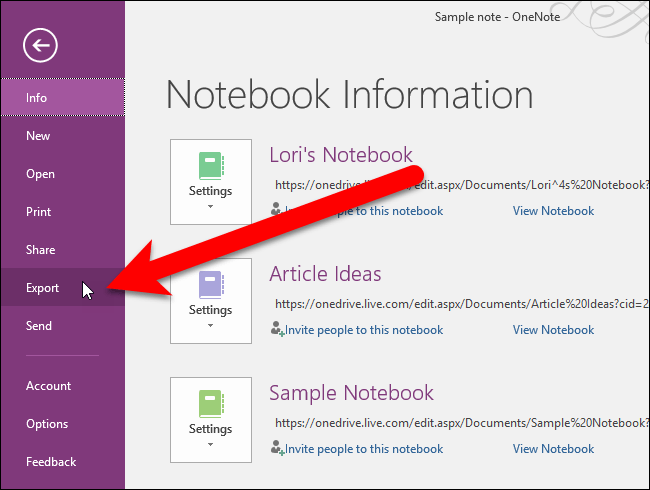
Wie kopiere ich OneNote -Notizbuch?
Wenn Sie nach einer Möglichkeit suchen, ein OneNote -Notizbuch schnell und einfach zu kopieren, sind Sie am richtigen Ort gekommen. In diesem Artikel führen wir Sie durch die Schritte, wie Sie ein OneNote -Notizbuch kopieren, damit Sie Ihre Notizen und andere Informationen schnell und einfach duplizieren können. Unabhängig davon, ob Sie Ihre Notizen sichern oder mit jemand anderem teilen möchten, kann das Kopieren eines OneNote -Notizbuchs ein unschätzbares Werkzeug sein. Lassen Sie uns also anfangen und lernen, wie Sie ein OneNote -Notizbuch in nur wenigen einfachen Schritten kopieren.
Das Kopieren von OneNote -Notizbuch umfasst die folgenden Schritte:
- Öffnen Sie das OneNote -Notizbuch, das Sie kopieren möchten.
- Auf der Heim Registerkarte, auswählen Share und dann wählen Notizbuch kopieren.
- Geben Sie einen Namen für das neue Notizbuch ein und wählen Sie einen Speicherort, um das Notizbuch zu speichern.
- Klicken Kopie So erstellen Sie eine Kopie des Notizbuchs.

So kopieren Sie ein OneNote -Notizbuch
Das Kopieren eines OneNote -Notizbuchs ist ein einfacher Prozess, der nützlich sein kann, wenn Sie in OneNote gespeicherte Inhalte auf ein anderes Gerät übertragen müssen. OneNote ist ein fantastisches Tool zum Aufnehmen von Notizen und zur Organisation von Informationen. Durch das Kopieren eines OneNote -Notizbuchs können Sie alles in einem Notebook aufnehmen und auf ein anderes Gerät übertragen, um einen einfachen Zugriff zu erhalten. In diesem Artikel werden die Schritte zum Kopieren eines OneNote -Notizbuchs behandelt.
Schritt 1: Exportieren Sie das Notizbuch
Der erste Schritt zum Kopieren eines OneNote -Notizbuchs besteht darin, das Notizbuch aus dem ursprünglichen Gerät zu exportieren. Sie können dies tun, indem Sie zu Datei> Export> Notebook gehen. Dadurch wird ein Dialogfeld geöffnet, in dem Sie das Notizbuch auswählen können, das Sie exportieren möchten. Wählen Sie das Notizbuch aus, das Sie kopieren möchten, und klicken Sie auf Export. Dadurch wird eine Datei erstellt, die auf das neue Gerät übertragen werden kann.
Schritt 2: Übertragen Sie die Datei
Nachdem Sie das Notebook exportiert haben, besteht der nächste Schritt darin, die Datei auf das neue Gerät zu übertragen. Sie können dies mit einem USB -Laufwerk, einem E -Mail -Anhang oder einem Cloud -Speicherdienst tun. Sobald die Datei übertragen wurde, können Sie zum nächsten Schritt übergehen.
Schritt 3: Importieren Sie das Notizbuch
Der letzte Schritt besteht darin, das Notebook in das neue Gerät zu importieren. Öffnen Sie dazu OneNote auf dem neuen Gerät und gehen Sie zu Datei> Notebook import> import>. Dadurch wird ein Dialogfeld geöffnet, in dem Sie die von Ihnen übertragene Datei auswählen können. Wählen Sie die Datei aus und klicken Sie auf importieren. Dadurch wird eine Kopie des ursprünglichen Notizbuchs auf dem neuen Gerät erstellt.
So teilen Sie ein OneNote -Notizbuch
Das Teilen eines OneNote -Notizbuchs ist eine großartige Möglichkeit, mit anderen zusammenzuarbeiten. Mit OneNote können Sie problemlos ein Notizbuch mit Kollegen, Familie oder Freunden teilen. In diesem Artikel werden die Schritte zum Teilen eines OneNote -Notizbuchs behandelt.
Schritt 1: Erstellen Sie einen gemeinsam genutzten Link
Der erste Schritt beim Teilen eines OneNote -Notizbuchs besteht darin, einen gemeinsam genutzten Link zu erstellen. Öffnen Sie dazu das Notebook, das Sie freigeben möchten, und erhalten Sie zu Datei> Freigabe> einen Freigabelink. Dadurch wird ein Dialogfeld geöffnet, in dem Sie den Linktyp auswählen können, den Sie erstellen möchten. Wählen Sie den Linktyp aus, den Sie freigeben möchten, und klicken Sie auf Link erstellen. Dies erstellt einen Link, der mit anderen geteilt werden kann.
Schritt 2: Teilen Sie den Link
Nachdem Sie einen gemeinsam genutzten Link erstellt haben, besteht der nächste Schritt darin, den Link mit den Personen zu teilen, mit denen Sie zusammenarbeiten möchten. Sie können dies tun, indem Sie ihnen den Link per E -Mail, Nachrichten oder einer anderen Methode senden. Sobald der Link geteilt wurde, können diese Personen auf das Notizbuch zugreifen.
Schritt 3: Zusammenarbeit
Der letzte Schritt ist die Zusammenarbeit mit den Personen, mit denen Sie den Link geteilt haben. In OneNote können Sie sehen, wer derzeit das Notizbuch anzeigt und Änderungen in Echtzeit vornimmt. Dies ist eine großartige Möglichkeit, mit anderen zusammenzuarbeiten und die Dinge schnell zu erledigen.
So synchronisieren Sie ein OneNote -Notizbuch
Das Synchronisieren eines OneNote -Notizbuchs ist eine großartige Möglichkeit, um die Inhalte in OneNote auf dem neuesten Stand auf mehreren Geräten zu halten. OneNote ist ein fantastisches Tool zum Aufnehmen von Notizen und zur Organisation von Informationen. Durch das Synchronisieren eines OneNote -Notizbuchs können Sie sicherstellen, dass der Inhalt auf einem Gerät dem Inhalt eines anderen Geräts übereinstimmt. In diesem Artikel werden die Schritte zum Synchronisieren eines OneNote -Notizbuchs behandelt.
Schritt 1: Melden Sie sich bei OneNote an
Der erste Schritt zur Synchronisierung eines OneNote -Notizbuchs besteht darin, sich bei OneNote anzumelden. Sie können dies tun, indem Sie zu Datei> Konto> Anmelden gehen. Dadurch wird ein Dialogfeld geöffnet, mit dem Sie Ihre E -Mail -Adresse und Ihr Passwort eingeben können. Geben Sie Ihre E -Mail -Adresse und Ihr Passwort ein und klicken Sie auf Anmelden. Dadurch werden Sie in OneNote unterzeichnet.
Schritt 2: Synchronisierung einschalten
Nachdem Sie sich bei OneNote angemeldet haben, besteht der nächste Schritt darin, die Synchronisierung einzuschalten. Gehen Sie dazu zu Datei> Konto> Notebook synchronisieren. Dadurch wird ein Dialogfeld geöffnet, in dem Sie die derzeit synchronisierten Notizbücher anzeigen. Wählen Sie das Notebook aus, das Sie synchronisieren möchten, und klicken Sie jetzt auf Synchronisierung. Dadurch wird die Synchronisierung für das ausgewählte Notizbuch aktiviert.
Schritt 3: Überprüfen Sie nach Updates
Der letzte Schritt besteht darin, nach Updates zu suchen. Gehen Sie dazu zu Datei> Konto> Notebook synchronisieren. Dadurch wird ein Dialogfeld geöffnet, in dem Sie den Status des Synchronisierungsprozesses angezeigt werden. Wenn Änderungen synchronisiert werden müssen, werden sie im Dialogfeld angezeigt. Sie können dann die Änderungen synchronisieren und sicherstellen, dass der in OneNote gespeicherte Inhalt auf mehreren Geräten auf dem neuesten Stand ist.
Verwandte FAQ
Was ist OneNote?
OneNote ist eine von Microsoft entwickelte digitale Notizanwendung. Es ermöglicht Benutzern, Informationen in einem digitalen Notebook -Format zu machen, zu zeichnen und zu organisieren. OneNote kann verwendet werden, um Ideen zu erfassen, Notizen aufzuschreiben und wichtige Informationen zu speichern. Es ist auf vielen Plattformen erhältlich, einschließlich Windows, Mac, iOS und Android.
Wie kopiere ich ein OneNote -Notizbuch?
Sie können ein OneNote -Notizbuch mit der OneNote -Anwendung kopieren. Öffnen Sie zunächst das Notizbuch, das Sie kopieren möchten. Klicken Sie dann auf die Registerkarte "Datei" und wählen Sie im Dropdown -Menü "Notizbuch kopieren". Sie werden dann aufgefordert, einen Zielordner für das kopierte Notebook auszuwählen. Sobald ein Ziel ausgewählt ist, klicken Sie auf "Notizbuch kopieren", um den Vorgang abzuschließen.
Was ist der Unterschied zwischen Kopieren und Verschieben eines OneNote -Notizbuchs?
Wenn Sie ein OneNote -Notizbuch kopieren, wird im angegebenen Zielordner eine Kopie des Notebooks erstellt. Das ursprüngliche Notizbuch bleibt an seinem ursprünglichen Ort. Wenn Sie ein OneNote -Notizbuch verschieben, wird das Notizbuch in den angegebenen Zielordner verschoben und vom ursprünglichen Standort entfernt.
Kann ich ein OneNote -Notizbuch auf einen anderen Computer kopieren?
Ja, Sie können ein OneNote -Notizbuch auf einen anderen Computer kopieren. Öffnen Sie zunächst das Notizbuch, das Sie kopieren möchten. Klicken Sie dann auf die Registerkarte "Datei" und wählen Sie im Dropdown -Menü "Notizbuch kopieren". Sie werden dann aufgefordert, einen Zielordner für das kopierte Notebook auszuwählen. Sobald ein Ziel ausgewählt ist, klicken Sie auf "Notizbuch kopieren", um den Vorgang abzuschließen.
Kann ich OneNote -Notizbücher zwischen verschiedenen Plattformen kopieren?
Ja, es ist möglich, OneNote -Notizbücher zwischen verschiedenen Plattformen zu kopieren. Sie können ein Notebook von Windows zu Mac, iOS oder Android kopieren und umgekehrt. Öffnen Sie dazu das Notizbuch, das Sie kopieren möchten, und wählen Sie "Notizbuch kopieren" auf der Registerkarte "Datei". Sie werden dann aufgefordert, einen Zielordner für das kopierte Notebook auszuwählen. Sobald ein Ziel ausgewählt ist, klicken Sie auf "Notizbuch kopieren", um den Vorgang abzuschließen.
Was ist der beste Weg, um ein OneNote -Notizbuch sicher zu kopieren?
Der beste Weg, um ein OneNote-Notizbuch sicher zu kopieren, besteht darin, die integrierte Verschlüsselungsfunktion zu verwenden. Öffnen Sie dazu das Notizbuch, das Sie kopieren möchten, wählen Sie die Registerkarte "Datei" aus und wählen Sie im Dropdown -Menü "Notizbuch kopieren". Sie werden dann aufgefordert, einen Zielordner für das kopierte Notebook auszuwählen. Klicken Sie auf das Kontrollkästchen „Verschlüsseln“, um die Verschlüsselung für das kopierte Notebook zu aktivieren und ein sicheres Kennwort für das Notebook einzugeben. Sobald ein Ziel ausgewählt ist, klicken Sie auf "Notizbuch kopieren", um den Vorgang abzuschließen.
Erstellen einer Kopie eines gemeinsam genutzten OneNote -Notizbuchs
Das Kopieren eines OneNote -Notizbuchs kann eine großartige Möglichkeit sein, Informationen zwischen Familie, Freunden und Kollegen auszutauschen. Es ist ein einfacher Prozess, der nur wenige Minuten dauert. Mit Hilfe dieses Handbuchs haben Sie die erforderlichen Schritte, um ein OneNote -Notizbuch problemlos zu kopieren. Beginnen Sie noch heute mit dem Kopieren und teilen Sie Ihre Notizen schnell mit den am meisten wichtigen Personen.




